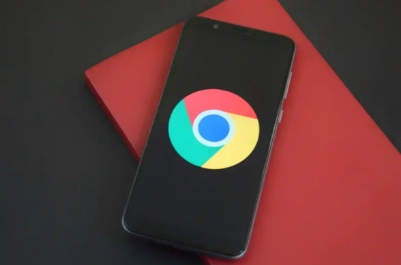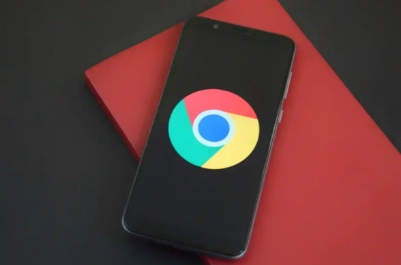
在日常使用电脑浏览网页时,我们常常会打开多个浏览器标签页。这些标签页可能包括工作文档、学习资料、娱乐内容等。然而,随着标签页数量的增加,管理它们变得尤为重要。本文将介绍一些在 Chrome 浏览器中有效管理浏览器标签的方法,帮助您提高工作效率和浏览体验。
一、使用标签分组功能
Chrome 浏览器提供了标签分组功能,可以方便地将相关的标签页整理在一起。要创建一个新的标签组,只需右键点击一个已打开的标签页,然后选择“添加到新标签组”选项。接着,您可以为该标签组命名,以便更好地识别其内容。当您需要切换到某个特定组中的标签页时,只需点击相应的组名即可展开或收起该组内的所有标签页。
二、利用书签管理器
书签是另一种有效的标签管理方式。通过将常用的网站添加到书签栏或书签菜单中,您可以快速访问它们而无需每次都输入网址。此外,您还可以对书签进行分类和排序,使其更加有序。要添加书签,只需点击地址栏右侧的星形图标,然后选择保存位置并填写相关信息即可。
三、设置默认搜索引擎
如果您经常需要在多个搜索引擎之间切换,可以考虑将其中一个设为默认搜索引擎。这样,当您在地址栏中输入关键词时,Chrome 会自动使用该引擎进行搜索。要更改默认搜索引擎,请进入设置页面(点击右上角的三点图标),然后找到“搜索引擎”选项进行调整。
四、启用隐私模式
有时候,我们可能需要在不留下浏览记录的情况下浏览网页。这时,可以使用 Chrome 的隐私模式。在这种模式下,所有的浏览活动都不会被记录到历史记录中。要启动隐私模式,请点击窗口右上角的人像图标,然后选择“开启新的无痕/隐私浏览窗口”。请注意,虽然隐私模式可以保护您的个人信息不被泄露,但它并不能阻止网站追踪您的行为。
五、清理缓存和Cookies
定期清理浏览器缓存和 Cookies 有助于释放硬盘空间并提高浏览速度。要执行此操作,请进入设置页面(点击右上角的三点图标),然后找到“隐私设置和安全性”>“清除浏览数据”。在这里,您可以选择要删除的内容类型以及时间范围。建议至少每月进行一次这样的清理工作。
六、安装扩展程序
Chrome 浏览器支持各种第三方扩展程序,这些工具可以帮助您更好地管理和优化您的浏览体验。例如,有些扩展程序可以帮助您自动关闭闲置的标签页,或者提供更强大的广告拦截功能。要安装扩展程序,请访问 Chrome Web Store(https://chrome.google.com/webstore/),搜索感兴趣的应用并点击“添加到 Chrome”。
总之,通过上述几种方法,您可以在 Chrome 浏览器中有效地管理您的标签页,从而提高工作的效率和质量。希望这些技巧能对您有所帮助!